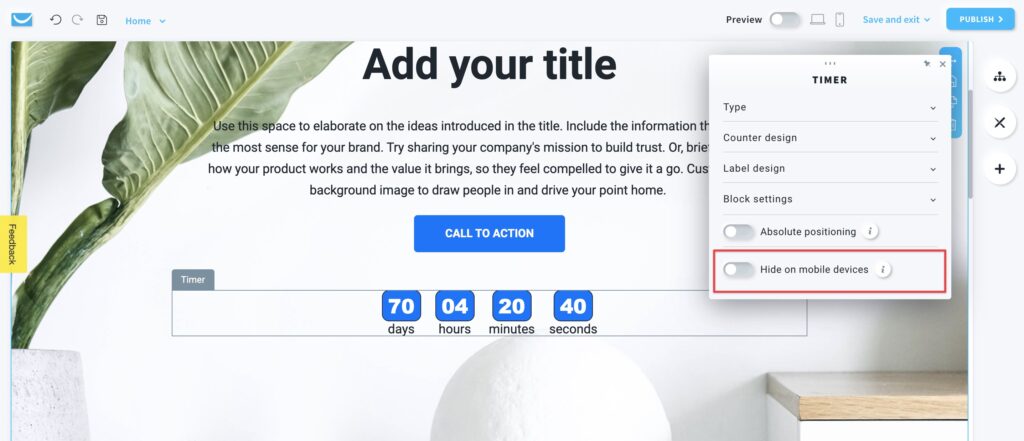Come aggiungere un timer per il conto alla rovescia al mio sito web?
L’aggiunta di un timer per il conto alla rovescia al tuo sito può incoraggiare i visitatori a reagire agli elementi di invito all’azione e aumentare il loro interesse per il tuo evento, prodotto o vendita.
Come aggiungere un timer?
- Nell’editor del Website Builder, clicca sul pulsante Aggiungi elementi.

- Trascina l’elemento Timer nel contenuto della pagina. Nota che l’editor evidenzierà i punti in cui puoi rilasciarlo.
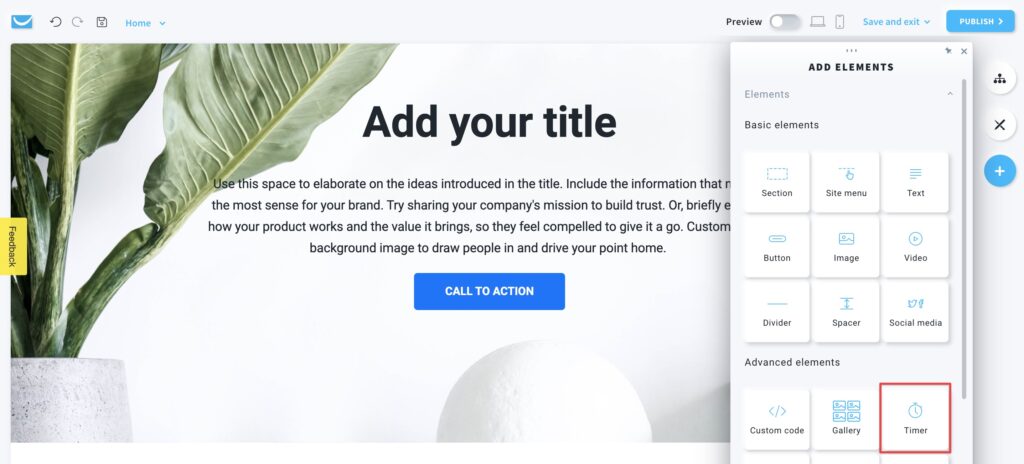
Come impostare il conto alla rovescia?
Nella sezione Tipo puoi scegliere tra due tipi di conto alla rovescia: Evergreen o Data fissa.
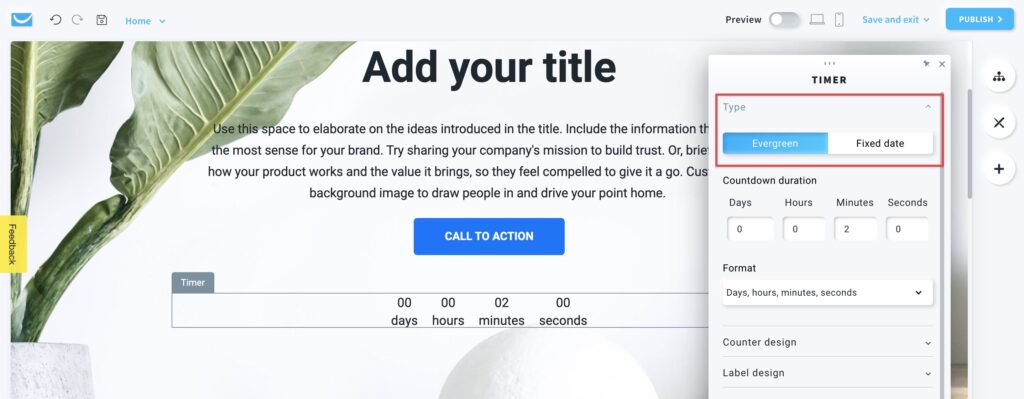
Evergreen
Questo tipo di timer conta un determinato periodo di tempo ogni volta che la pagina viene visitata. Funziona finché è presente sul sito web.
Puoi specificare i seguenti dettagli del contatore evergreen:
- Durata del conto alla rovescia
Imposta giorni, ore, minuti e secondi. - Formato
Scegli se visualizzare solo i giorni, oppure i giorni, le ore e i minuti, oppure i giorni, le ore, i minuti e i secondi.
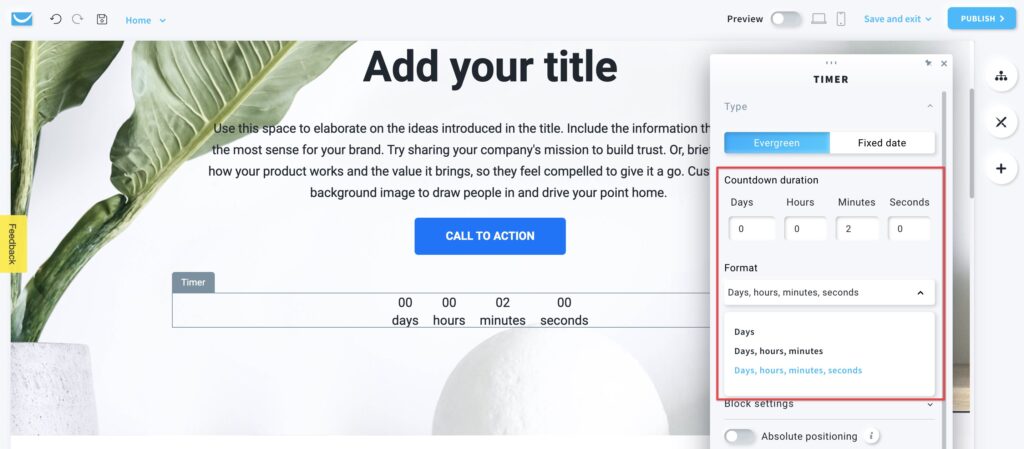
Data fissa
Se vuoi creare un conto alla rovescia per una data specifica, utilizza questa opzione e imposta i seguenti dettagli:
- Quando finisce il conto alla rovescia?
Seleziona la data e l’ora digitando o utilizzando i widget del calendario e dell’orologio. - Fuso orario
Scegli il fuso orario con cui vuoi sincronizzare il timer. - Formato
Scegli se visualizzare solo i giorni, oppure i giorni, le ore e i minuti, oppure i giorni, le ore, i minuti e i secondi.
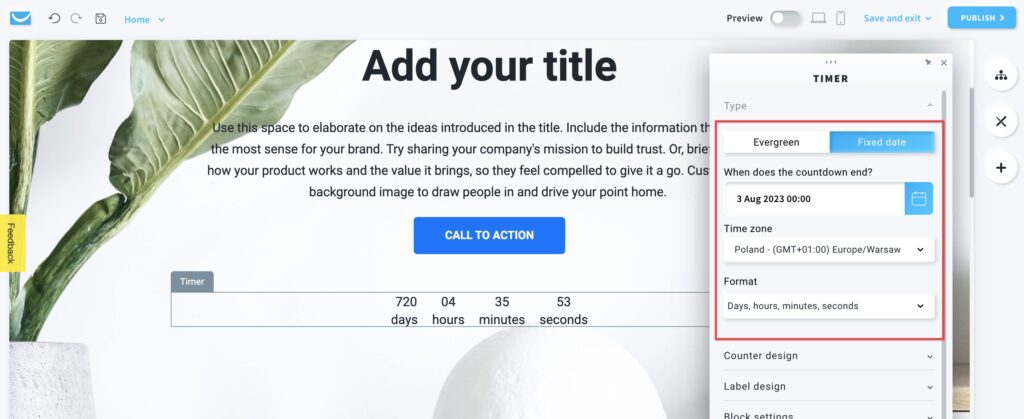
Come modificare il design di un timer?
Clicca sul timer per aprire la barra degli strumenti delle impostazioni.
- Design del timer
Puoi personalizzare il tipo di carattere, la dimensione, lo stile e il colore, selezionare il colore di sfondo e impostare padding, bordi e raggi.
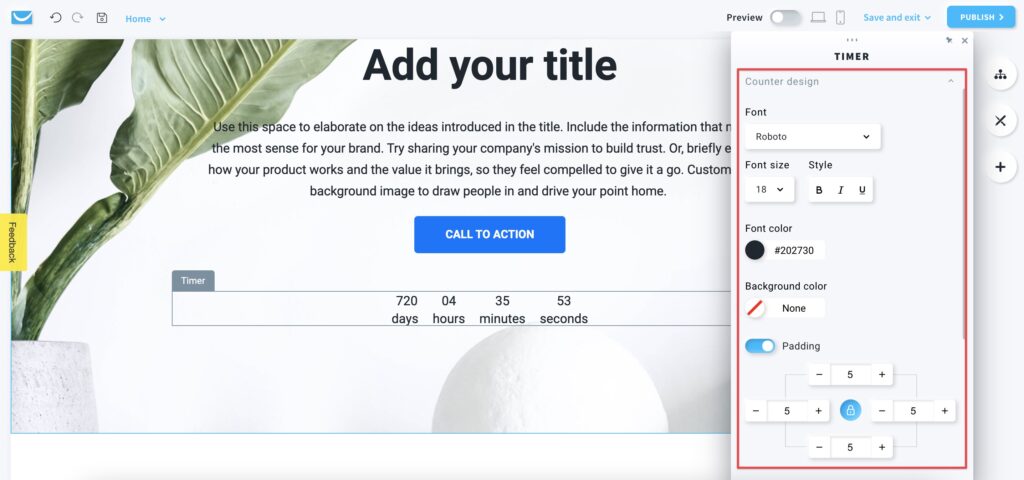
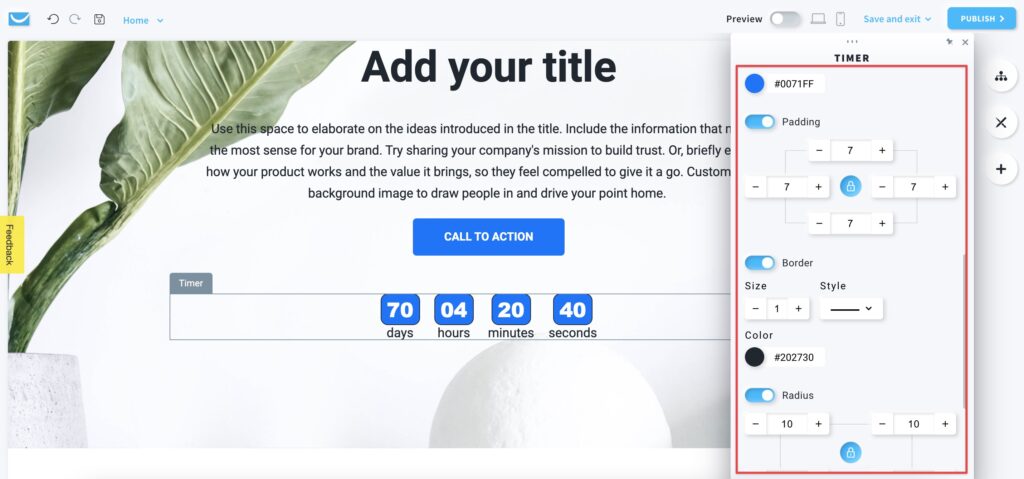
- Design dell’etichetta
Seleziona il tipo di carattere, la dimensione, lo stile e il colore delle etichette del timer.
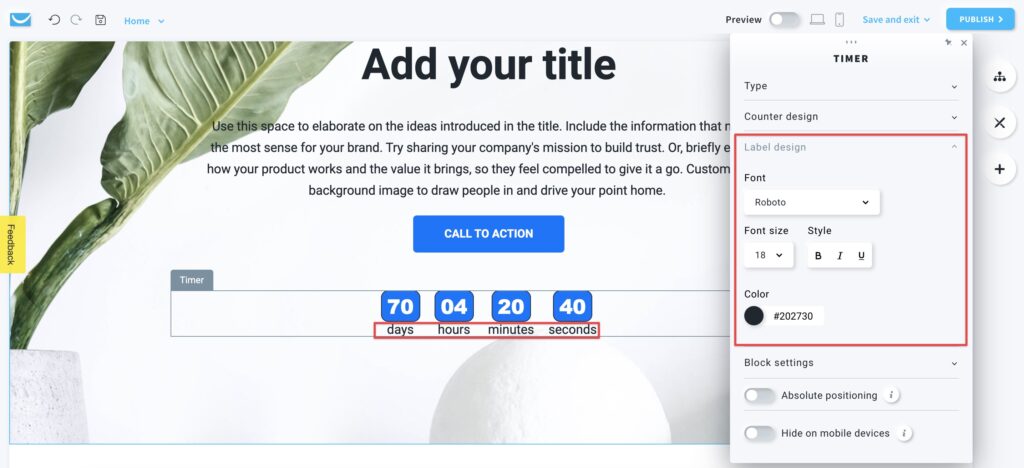
Impostazioni del blocco
Il blocco timer è un’area di lavoro incorniciata intorno al tuo timer con un’etichetta Timer sulla sinistra.
Puoi personalizzarne il colore, il padding, il bordo, il raggio e l’ombra.
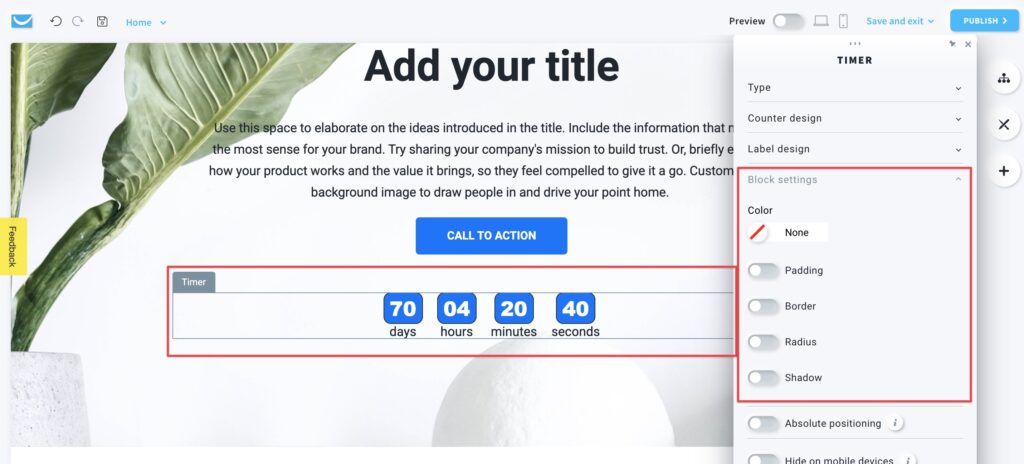
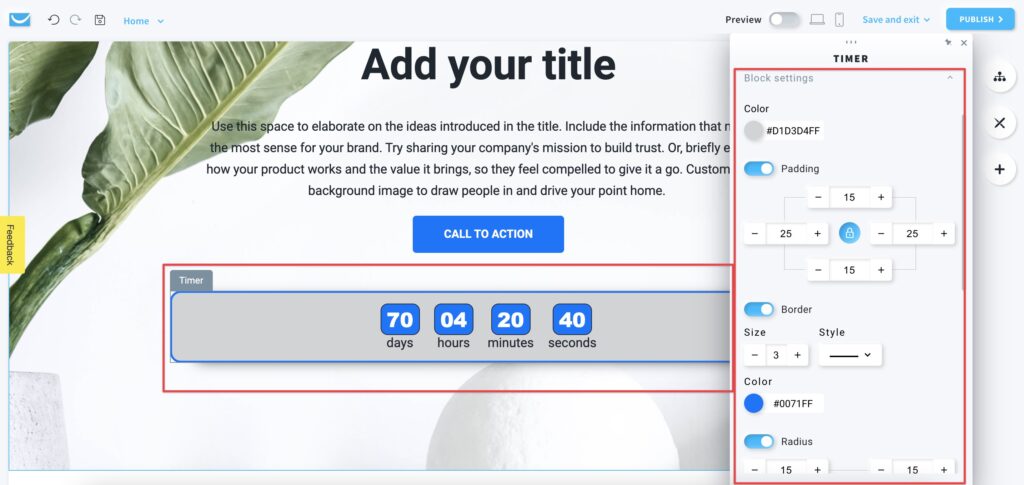
Posizionamento assoluto
Attiva questa opzione per spostare il timer in qualsiasi punto del tuo sito web.
Nota: ti consigliamo di utilizzare questa opzione solo se hai un design insolito che non può essere creato in altro modo. L’utilizzo di oggetti con posizionamento assoluto può rendere la tua pagina meno mobile-friendly.
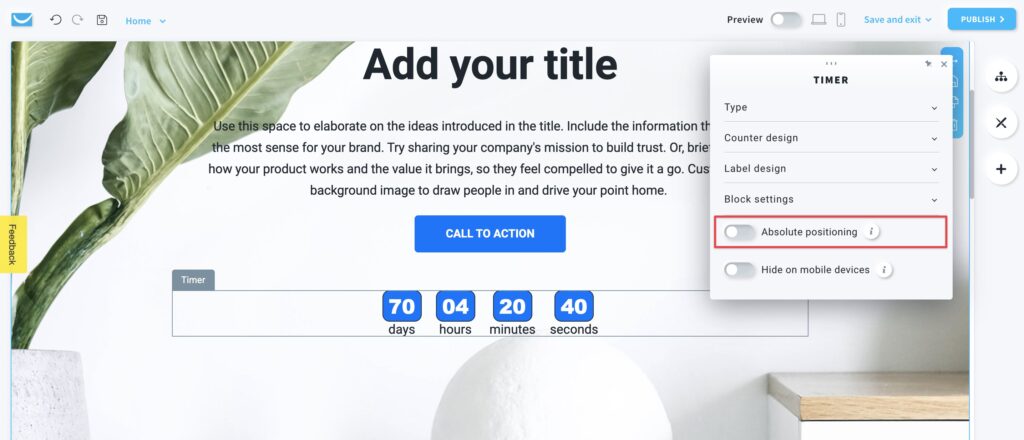
Nascondi sui dispositivi mobili
Abilita questa opzione per nascondere il timer quando la pagina viene aperta su un dispositivo mobile.
Puoi utilizzare questa opzione per rendere la tua pagina più semplice per gli utenti mobili, ad esempio quando aggiungi più volte lo stesso pulsante CTA per la visualizzazione desktop.